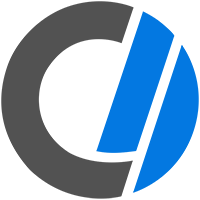Обтекание блока и картинки текстом. Отмена обтекания
Все HTML-элементы на веб странице располагаются в общем потоке, сверху вниз (для блочных элементов) и слева на право (для строчных элементов). Такой способ отображения мало эффективен, но благодаря CSS предоставляется возможность изменить дизайн в лучшую сторону.
Плавающие элементы
Свойство float позволяет сделать элемент плавающим, смещая его в левую или правую сторону, в зависимости от того, какое значение установлено:
- left — смещает элемент влево
- right — смещает элемент вправо
- none — отменяет плавание элемента
Единственным требованием для любого плавающего элемента является наличие фиксированной ширины (width).
Когда вы определяете плавающий элемент, вам нужно расположить его в коде прямо под тем элементом, под которым он должен «плавать», всё остальное содержимое расположенное в коде под плавающим элементом будет обтекать его на веб-странице. Рассмотрим более подробно то, как браузеры загружают плавающие элементы и остальное содержимое на веб-страницу.
Cначала браузер загружает элементы на страницу в обычном порядке, двигаясь сверху вниз, когда он встречает плавающий элемент, то размещает его с указанной стороны. Браузер исключает этот элемент из общего потока, и в результате он «плавает» на странице.
Поскольку плавающий элемент был исключён из общего потока, то остальные блочные элементы, расположенные в коде после него, загружаются на страницу так, будто этого элемента там и не было. Обратите внимание, что блочные элементы располагаются под плавающим элементом, это происходит потому, что плавающий элемент больше не является частью общего потока.
Если вы внимательно посмотрите на рисунок, то увидите, что в отличие от блочных, при размещении строчных элементов или простого текста, расположенного внутри блочного элемента, учитываются границы плавающего элемента, поэтому строчные элементы и текст обтекают его.
Имейте ввиду, что в одном ряду можно размещать несколько плавающих элементов, если это позволяет ширина родительского элемента.
Примечание: элементы с абсолютным и фиксированным позиционированием игнорируют свойство float.
<!DOCTYPE html>
<html>
<head>
<meta charset="utf-8">
<title>Название документа</title>
<style>
p { width: 250px; }
img { float: left; }
</style>
</head>
<body>
<p>
<img src="css.png">
С помощью CSS свойства float картинка была сделана плавающей с левой стороны.
Текст, расположенный в HTML коде ниже картинки, будет обтекать картинку
по правой и нижней стороне.</p>
</body>
</html>
Для создания пустого пространства между картинкой и текстом, обтекающим ее, нужно добавить к картинке внешние отступы. Поскольку картинка смещена к левой границе родительского элемента, достаточно будет добавить внешние отступы только справа и снизу, чтобы слегка отодвинуть от нее текст:
img {
float: left;
margin: 0 10px 10px 0;
}
Попробовать »Отмена обтекания
Иногда требуется отобразить элемент таким образом, чтобы на него не влияли плавающие элементы, расположенные перед ним. Таким элементом к примеру может быть нижний колонтитул, который в любом случае должен отображаться под всеми остальными элементами страницы. Если у вас на странице высокое боковое меню, расположенное с левого края веб-страницы, то нижний колонтитул может подняться вверх и отображаться справа от него. Таким образом, вместо того, чтобы располагаться страницы, содержимое нижнего колонтитула появится на одном уровне с боковым меню. Данная проблема решается, с помощью свойства clear, которое сообщает браузеру о том, что стилизуемый элемент не должен обтекать плавающий.
Для CSS свойства clear можно установить одно из значений:
- left — плавающие элементы запрещены с левой стороны.
- right — плавающие элементы запрещены с правой стороны.
- both — плавающие элементы запрещены с обеих сторон.
- none — разрешает наличие плавающих элементов с обеих сторон.
<!DOCTYPE html>
<html>
<head>
<meta charset="utf-8">
<title>Название документа</title>
<style>
div { width: 400px; }
img { float: right; }
p { clear: right; }
</style>
</head>
<body>
<div>
<img src="logocss.gif">
<p>С помощью свойства clear установлено, что плавающие элементы запрещены
с правой стороны. Текст, расположенный ниже картинки, не будет обтекать картинку
по левому краю.</p>
</div>
</body>
</html>
Выравнивание картинок | WebReference
В зависимости от положения изображения различают разные способы их выравнивания. Так, рисунок может выравниваться по правому или левому краю окна браузера или, если он встраивается непосредственно в текстовую строку, по базовой линии текста.
Обтекание изображения текстом
Выравнивание изображения с одновременным обтеканием его текстом — один из популярных приёмов вёрстки веб-страниц, когда изображение располагается по краю окна браузера, а текст обходит его с разных сторон. Для создания обтекания изображения текстом существует несколько способов, самый удобный, конечно же, связан с применением стилей.
Для обтекания картинки текстом применяется стилевое свойство float. Значение right будет выравнивать изображение по правому краю родительского элемента или окна браузера, а текст размещать слева от рисунка. Значение left, наоборот, выравнивает изображение по левому краю, а текст — справа от рисунка (пример 1). Элемент, для которого установлено значение float, обычно называется плавающим. Это название, конечно же, условное и говорит лишь о том, что текст или другие объекты будут обходить его с разных сторон, создавая обтекание.
Пример 1. Применение float
<!DOCTYPE html> <html> <head> <meta charset=»utf-8″> <title>Изображения</title> <style> figcaption { text-align: center; } .left { float: left; /* Выравнивание по левому краю */ margin: 0 1em 1em 0; /* Отступ справа и снизу */ } .right{ float: right; /* Выравнивание по правому краю */ margin: 0 0 1em 1em; /* Отступ снизу и слева */ } </style> </head> <body> <figure> <img src=»image/fig.jpg» alt=»»> <figcaption>Подпись снизу</figcaption> </figure> <p>Текст</p> </body> </html>Рис. 1. Выравнивание фотографии по левому краю
Выравнивание рисунка относительно текста
Картинки можно добавлять непосредственно в текст и управлять их положением относительно текста с помощью свойства vertical-align. По умолчанию картинка выравнивается по базовой линии — это невидимая горизонтальная линия, проходящая по нижнему краю символов. Некоторые буквы (д, р, у, ф, ц, щ) содержат нижний выносной элемент, выходящий за базовую линию (рис. 2).
Рис. 2. Базовая линия
Если просто вставить рисунок посередине строки, то он будет выглядеть следующим образом (рис. 3).
Рис. 3. Картинка, выровненная по базовой линии текста
В примере 2 все изображения внутри абзаца <p> выравниваются посередине текста, для этого в качестве значения применяется middle.
Пример 2. Выравнивание картинки относительно текста
Результат данного примера показан на рис. 4. Заметьте, как изменилось положение верхней строки с картинкой.
Рис. 4. Картинка, выровненная по середине текста
Автор и редакторы
Автор: Влад Мержевич
Последнее изменение: 11.03.2020
Редакторы: Влад Мержевич
Текст возле картинки. Самоучитель HTML
В этой главе мы научимся управлять текстом возле картинки. Т.е. изучим обтекание картинки текстом и научимся прерывать обтекание.
Давайте начнем с расположения текста возле картинки. Давайте создадим новый документ grafika_2.html:
<html>
<head>
<title>текст возле картинки</title>
</head>
<body>
<img src="images/moto.jpg" alt="Супер сайт">Текст... Текст... Текст... Текст
</body>
</html>только вы текста вставте побольше, символов 200-500. просмотрим(откроется в новой вкладке) что у нас получилось.
Но эти умолчания можно изменить если задать атрибуту ALIGN нужное значение:
align=»bottomtop» текст по верхней линии картинки
align=»middle» текст по центру картинки
align=»bottom» текст внизу картинки
Не знаю зачем это нужно, не зависимо какой атрибут мы зададим и зададим ли вообще, но все равно только одна строчка будет расположена вокруг картинки, а остальные будут перенесены под картинку!!!
Чтобы текст не переносился нужно значение атрибуту ALIGN задавать right или left. Задавать можно одной картинке только один раз этот атрибут, второй и следующие просто игнорируются.
У тега IMG есть еще полезные атрибуты:
vspace— атрибут который задает расстояние в пикселях от картинки к тексту по вертикали;
hspace — атрибут задает расстояние между текстом и рисунком, но по горизонтали.
<img src=»images/moto.jpg» alt=»Супер сайт» hspace=»5″ vspace=»10″>
А что делать если картинка большая,а текста возле нее нужно всего немного?
Можно конечно «играться» тегом BR, подставлять их 2, 3, 5, 10 или 20 штук, но у этого тега как раз для таких случаев есть прекрасный атрибут clear, который принудительно обрывает обтекание картинки текстом.
Атрибут clear может принимать следующие значения:
<br clear=»all»> прерывает все обтекание;
<br clear=»left»> прерывает обтекание слева;
<br clear=»right»> прерывает обтекание справа.
<html>
<head>
<title>текст возле картинки</title>
</head>
<body>
<img src="images/moto.jpg" alt="Супер сайт">текст возле картинки
<br clear="all"> текст под картинкой
</body>
</html>Делаем обтекание картинки текстом на HTML и CSS ⋆
Быстрая навигация по этой странице:
Правильное и красивое размещение всех объектов на странице — неотъемлемый элемент дизайна любого уважающего себя сайта. Как всегда, здесь не обойтись без CSS. Дело в том, что обтекание картинки текстом HTML сам по себе делает (с помощью атрибутов align=left, align=right тега img), но он при этом не создает отступов. Потому без CSS все-таки не обойтись.
Общее решение задачи
CSS? Я знаю несколько способов, с помощью которых можно решить поставленную задачу.
Так, например, можно картинку заключить в тег DIV, которому через CSS задать свойство float:left или float:right, с проставлением необходимых отступов.
Но этот способ я бы не назвал самым корректным — зачем включать в документ лишний тег, если вопрос можно решить исключительно в рамках тега IMG?
Делается это с помощью присвоения все тех же самых свойств — float, отвечающего за выравнивание, и margin, отвечающего за отступы.
Для начала присвоим нашему изображению класс:
<img src="моя_картинка.jpg" />
Теперь пропишем соответствующие свойства в CSS — предположим, что у нас картинка будет стоять слева:
.img_class {
float: left;
margin: 10px 10px 10px 0;
}
Свойство margin требуется для того, чтобы задать отступы текста от картинки — иначе он вплотную к ней прижмется, что будет не очень красиво. При этом мы задаем их сверху, справа и снизу, а левый отступ ставим равным нулю — так как само изображение будет находиться слева.
Массовое применение для всех изображений
Если требуется, чтобы все изображения в документе выравнивались по левому краю, тогда этот вопрос можно решить сразу на уровне того блока (элемента) страницы, в котором они находятся — чтобы не прописывать каждый раз class для изображения. Даже небольшая экономия трафика того стоит.
Предположим, что картинки находятся в посте, который на странице вашего сайта показывается в <div class=»content»></div>.
В таком случае в CSS файле вашего сайта будет достаточно прописать следующий код:
.content img {
float: left;
margin: 10px 10px 10px 0;
}
Теперь все изображения, находящиеся в блоке «content», будут выравниваться слева и иметь вышеуказанные отступы. Если для какого-то отдельного изображения вы захотите сделать исключение — например, расположить его справа, то для него будет нужно задать id (например, id=»my_img») и в css файле прописать такие параметры (должны начинаться со знака решетки — #):
#my_img {
float: right;
margin: 10px 0 10px 10px;
}
Накладываем текст на изображение
Порой необходимо, чтобы текст был написан прямо на изображении — например, часто бывает красиво, если сделать большую картинку к статье, а на ней написать название статьи или какую-то аннотацию.
Опять-таки, сделать это можно множеством способов. Приведу два наиболее популярных.
Во-первых, можно создать блок, в котором будет написан текст, а изображение будет выступать фоном для этого блока:
<div>Текст, который будет наложен на картинку</div>
.my_block {
background: url (my_img.jpg) top left no-repeat;
width: 500px;
height: 300px;
padding: 400px 0 0 0;
}
В этом блоке строка с текстом разместится в нижней части блока — с верхним отступом в 400 пикселей.
Данный метод особенно хорошо подходит для элементов дизайна (шапка, логотип сайта), в которых уже заранее известен и размер изображения, и текст, который будет написан.
Другой метод — это создать два блока (один — с картинкой, другой — с текстом), и поместить один «сверху» другого в соответствии с заданными параметрами. Большой плюс этого метода состоит в том, что у блока с текстом можно задать фон (в том числе и полупрозрачность):
<div> <img src="моя_картинка.jpg" /> <div>Текст, который будет наложен на картинку</div> </div>
.img {
width:500px;
height: 300px;
position: relative;
}
.text {
background-color: #FFF;
width: 500px;
height: 50px;
position: absolute;
left: 0px;
top: 450px;
}
В приведенном примере мы разместили один блок внутри другого с помощью свойства position — блок с текстом будет иметь белый фон и располагаться в нижней части изображения.
Как видите, ничего сложного в обтекании картинок и наложении на них текста нет, главное — экспериментировать и подбирать наиболее удачный вариант!
HTML: Картинка в тексте | Практика HTML
Часто, бывает нужно вставить картинку в текст. Но работает это не всегда так, как мы это задумывали. Попробуем вставить картинку без стилей и посмотрим, что получится.
Код примера предельно прост:
А вот что получилось:
Как видите, картинка стала частью первой строки текста. Нам редко нужно, чтобы поведение было именно таким. Чаще нам необходимо сделать так, чтобы картинка обтекалась текстом. Для этого существует свойство float.
Добавим к нашему примеру float: left и посмотрим, что получится
А получилось у нас следующее:
Здесь мы видим, что картинка стала обтекаться текстом. Правда, из-за того, что текста много, мы не видим одного подводного камня этого решения. Давайте уберём последние два абзаца и посмотрим, что будет:
Обратите внимание, что-то пошло не так и даже абзац, не относящийся к примеру, всё равно обтекается картинкой. Явно не то, чего мы ожидали. Всё дело в том, что флоаты (поплавки) «всплывают» над родительским элементом, поэтому его высота больше не зависит от нашей картинки.
Для того, чтобы исправить подобное поведение, нужно воспользоваться «очисткой» — clear. Изменим наш код следующим образом:
Теперь картинка не вылезает за серый фон примера:
Добавив такой чистящий элемент в самый конец родительского контейнера, мы смогли вернуть высоту контейнера к нормальному уровню.
В предыдущих примерах мы увидели, как задать обтекание картинки текстом так, чтобы картинка оказалась слева. Точно так же мы можем обтекать её и с другой стороны.
Результат:
И если мы не уверены, что текста будет достаточно, не забудем добавить в конец контейнера clear: both.
Подведём итоги. Для того, чтобы вставить картинку в текст и сделать так, чтобы она обтекалась, нужно воспользоваться свойством float, а для того, чтобы восстановить размер контейнера в том случае, если картинка стала вылезать за его пределы, нужно использовать свойство clear.
Эту и другие статьи можно почитать в моём практическом руководстве HTML Practice: https://artik-man.github.io/HTML-Practice/ Если у вас возникли идеи для новой главы этой книги, присылайте issue на GitHub: https://github.com/Artik-Man/HTML-Practice/issues
Как правильно написать alt-текст — Блог HTML Academy
Alt — обязательный атрибут тега <img>. Он появился ещё в 1995 году, в HTML 2.0.
Это альтернативное описание для изображений, которые не видят пользователи:
- из-за медленного соединения;
- из-за неправильного пути или имени файла в атрибуте
src; - так как пользуются скринридерами.
Перед тем, как перейти к примерам, разберёмся с необходимостью альтернативного текста в разных ситуациях.
Когда alt-текст нужен
У любого изображения, которое иллюстрирует или дополняет текст. Например, для изображений в теге <a>, если у ссылки нет текстового содержимого.
<a href="/courses">
<img src="keks.jpg" alt="Кекс приглашает на курсы">
</a>Как правильно писать
- Кратко. Максимальная рекомендуемая длина — 125 символов. Один из самых популярных скринридеров JAWS не любит длинные строки. Очень длинные строки он может зачитать как три картинки, хотя это было всего лишь одна длинная строка.
- Чётко. Нужно ответить на вопрос, что именно изображено на картинке? Какую функцию она выполняет?
- Уникально. Не повторяйте текст, который уже есть на странице.
- Не начинайте со слов «картинка» или «изображение».
- Отталкивайтесь от окружающего контента.
- Следуйте правилам языка, на котором составляется описание: пунктуация, орфография.
Примеры использования
Картинка
<img src="ml.jpg" alt="Динозавры">Так можно описать, если в статье есть текст, который рассказывает о фотографии.
Если текста нет, например, у нас галерея изображений, тогда нужно описать картинку более детально:
<img src="ml.jpg" alt="Два динозавра в национальном парке Анза-Боррего на фоне звёздного неба. Один большой, другой маленький">Ссылка
<a href="/blog">
<img src="blog.jpg" alt="Перейти на главную страницу блога">
</a>Начинать текст с «ссылка» не нужно, роль уточнения играет сам тег <a>.
Диаграмма
<img src="chart.png" alt="Диаграмма с результатами опроса о том, что мешает пользователям на удалёнке">Если текста со статистикой нет, то придётся всю статистику вынести в alt:
<img src="chart.png" alt="Еда — 10%, соседи — 15% ...">Картинка с текстом
Просто переносим текст в alt:
<img src="courses.png" alt="HTML Academy Бесплатные онлайн-курсы...">Figure и figcaption
Всё равно пишем нормальный alt, так как в figcaption обычно маленькое описание:
<figure>
<img src="image.jpg" alt="Рабочее место Тани">
<figcaption>Таня ушла на разминку</figcaption>
<figure>Когда alt-текст не нужен
Когда картинка декоративная и не имеет смысла.
- Аватарка: имя пользователя и так у нас уже есть.
- Превью к статье: у нас уже есть заголовок, и этого будет достаточно.
- Иконки в кнопке.
Как не стоит писать
Если картинка оформительская и не требует alt, то не нужно писать в туда пробел или его аналоги.
Плохие примеры:
<img src="image.png" alt=" ">
<img src="image.png" alt=" ">Если так делать, то скринридеры, либо начнут говорить, что это «картинка» (бессмыслица), либо прочитают «пробел» (ещё более бессмысленно).
Что будет, если забыть про alt-текст
Основных проблем две: пользователи ничего не увидят, а скринридеры могут прочитать неправильно или не то. Например, NVDA ничего не скажет, JAWS скажет «Графическое изображение без описания», а VoiceOver скажет название файла.
Но иногда бывают картинки, которым не добавляют alt. Например, это поиск «рыжий кот», и в поисковой выдаче показываются тысячи рыжих котов. Смысла указывать alt нет.
Чаще всего в такой ситуации вообще удаляют alt:
<img src="orange-cat-1.jpg">Но в этом случае некоторые скринридеры начнут читать src, что ещё хуже. Поэтому лучше оставлять пустой alt. Из двух зол выбирают наименьшее.
<img src="orange-cat-2.jpg" alt="">Искусственный интеллект и alt
ИИ в социальных сетях неплохо справляется с генерацией текстов для изображений. Можно ознакомиться в Фейсбуке, Инстаграме или Гугл-картинках.
Если посмотреть сейчас на автоматическую генерацию текстов, то там всегда присутствует доля предположения — «на изображении может находиться 1 человек».
С абстрактными картинками всё ещё хуже, так как ИИ вообще не понимает, что происходит.
Alt-текст — капля в море фронтенда
Всё остальное — в тренажёрах по вёрстке. 11 вводных глав бесплатно, и −30% на подписку в первую неделю.
РегистрацияНажатие на кнопку — согласие на обработку персональных данных
Литература
Как окружить фото текстом и задать отступы текста от картинки
26.12.09 Секреты верстки сайтов
Ничего сложного в том, чтобы сделать обтекание картинки текстом, нет. В то же время, вопрос какой код нужен для задания отступов текста от картинки или фотографии достаточно распространенный у новичков, которые только начали вести блог или постигать основы html+css. В этой статье я приведу пару типичных решений для создания отступа картинки от текста в виде кода html и css.
Способ 1: Вписываем код отступа текста для отдельной картинки или фотки
Простой способ задания обтекания картинки текстом, не требующий знаний html и css.
Чаще всего встречается задача, когда нужно расположить картинку слева и чтоб при этом ее сверху, справа и снизу окружал текст. Еще желательно, чтобы текст располагался не вплотную к вставленной в статью фотографии или схеме, а немного отступал от картинки. Как правило, большинство админок генерируют код для вставки изображения, при котором картинка располагается слева, а текст начинается не справа вверху от картинки, в справа внизу, что удобно для крохотных иконок, но не подходит для больших картинок. Чтобы сделать обтекание текстом для изображения, как в этом способе, при вставке картинки в статью нужно написать такой код:
1 | <img src=»здесь_веб-адрес_картинки» alt=»» /> alt=»Здесь_подсказка_если_картинка_не_загрузлась» title=»Здесь_встплывающая_над_картинкой_подсказка» |
Например, для вставки картинки, которую вы видите в этой статье чуть выше, код html и css выглядит так:
1 | <img src=»https://www.web-article.com.ua/wp-content/uploads/2009/12/otstup-kartinka-tekst.jpg» alt=»» /> alt=»Задаем отступ текста для фото» |
Если вместо
написать
картинка будет прижиматься к правому краю, а текст слева будет подходить к ней вплотную.
Отступ текста от краев картинки в данном случае задается css-стилем
1 | margin: 3px 12px 0px 0px; |
Параметры отступа здесь указываются по часовой стрелке, начиная с отступа картинку сверху (3px), затем отступ от картинки справа (12px) и т.д.
Способ 2: Задаем отступы сразу для всех картинок в блоке одним классом css
Для использования этого способа понадобятся некоторые знания основ верстки сайтов и желание копаться в исходниках.
Если фотографии или другие изображения нужно вставлять в тексты статей постоянно, при этом отступы между картинками и текстом всегда одни и те же, нет смысла прописывать стиль css для каждой картинки отдельно. Намного удобнее один раз описать отступы от картинки для текста и других изображений, размещенных в таком блоке. Классический вариант – вставка иллюстраций в текст статьи своего блога.
Для начала находим имя класса css, который описывает блок текста статьи, в html-коде страницы. Рекомендую открыть код страницы из браузера, найти там текст статьи с картинками, которым мы хотим задать отступы, и найти название класса css, который описывает стиль для текста статьи. Убедитесь, что этот css-класс не задает стиль заголовка, шрифт категории или еще что, а касается именно текста статьи:
Далее, в основном файле стилей css (обычно style.css) находите имя нужного класса (на примере его имя entry) и добавляете в файл описания стилей дополнительный класс, задающий поведение картинок (IMG) в нужном блоке:
1 | .entry img { |
Обратите внимание на обязательную точку перед именем класса (у вас он, вероятно, будет называться не entry, как в моем шаблоне WordPress), пробел между именем css-класса и словом img, которое означает, что все инструкции класса относятся только к картинкам, находящимся внутри блока entry.
Числа, задающие отступ от картинки для текста и других изображений в статье, естественно, можно ставить свои. Первый параметр после дерективы margin задает отступ картинки сверху, далее отступ справа, затем отступ снизу и последний параметр – отступ картинки от правого края.
После изменения своего файла стилей с расширением .css его следует перезалить на свой сайт по ftp. В результате автоматически изменится отступ для всех картинок во всех статьях сайта/блога, стиль которых задается измененным css-классом.
В раскрутке блога сегодня помогают:Если вас, как и меня, интересует продвижение сайта, но вам лично заниматься этим лень — стучитесь к профессионалам и готовьтесь отбиваться от клиентов.
Читайте также:
HTML — Текст — Перенос текста вокруг изображений
Перенос слов вокруг изображений
Используйте код разметки |
Первое, что вы можете сделать, это разместить изображение на странице. Но как заставить взаимодействовать изображения и слова?
Вы можете размещать изображения на странице с помощью атрибута ALIGN, и в этом случае вы также можете использовать значения Top, Middle или Bottom.Выбранное значение также будет определять, как прилегающий текст обтекает изображение, если рисунок включен в блочный элемент, такой как абзац
, или в заголовок, например
. Если значение ALIGN не задано, значение по умолчанию — Bottom. Код
, такой как элементы HTML и текст, которые мы представляем в следующем примере, приведет к тому, что текст внутри блока будет отображаться вверху изображения:
 Первая строка этого текста будет расположена вверху изображения.Остальное начнется под изображением, создавая большое белое пространство. К счастью, есть лучший способ справиться с этим, более похожий на то, что вы могли бы сделать с помощью настольной издательской программы.
Первая строка этого текста будет расположена вверху изображения.Остальное начнется под изображением, создавая большое белое пространство. К счастью, есть лучший способ справиться с этим, более похожий на то, что вы могли бы сделать с помощью настольной издательской программы.
Однако проблема с перемещением текста в предыдущем абзаце не так очевидна, когда вы используете значение «Вправо» или «Влево». Таким образом, следующий код разместит изображение справа, а текст будет плавно перемещаться по левой стороне:
 Этот текст перемещается слева.
Этот текст перемещается слева.
Возможны двойные обтекания
Вы можете даже обтекать текстом изображение, размещенное в левой части страницы, а затем заставлять текст обтекать другое изображение, размещенное с правой стороны. В этом случае используются элемент break и его единственный атрибут Clear. Clear, как следует из названия, стирает выравнивание, указанное в качестве своего значения. Следовательно, этот код разметки останавливает настройку изображения с выравниванием по левому краю:
 Этот текст отображается справа от изображения.
Этот текст отображается справа от изображения.
Вы можете создать буфер вокруг изображения с помощью HSPACE и VSPACE, но на этом рисунке вы можете видеть, что пространство слева сторона страницы может быть проблематичной для вашего общего дизайна. |
Теперь можно указать изображение с выравниванием по правому краю, и с помощью следующего кода текст будет начинаться вверху изображения и перемещаться по левой стороне:
 Этот текст отображается слева от изображения.
Этот текст отображается слева от изображения.
Дайте мне немного места
Мы видели, как разместить изображение и обвести его текстом, но вышеупомянутые методы все еще не обладают той элегантностью макета, которая возможна с программой настольных издательских систем. Во-первых, текст имеет тенденцию располагаться слишком близко к изображению. Было бы неплохо создать буферное пространство, и здесь в игру вступают HSPACE и VSPACE. HSPACE создает буфер по правой и левой сторонам изображения, тогда как VSPACE создает буфер по верхнему и нижнему краям изображения.
Эти атрибуты, представленные Netscape, были приняты консорциумом W3C (World Wide Web Consortium) в 1996 году для спецификации HTML 3.2. Спецификация HTML 3.2 также позволяет веб-дизайнерам использовать таблицы и апплеты.
При желании вы можете даже установить горизонтальные и вертикальные буферные пространства, используя размеры в пикселях. Например, код разметки для 50-пиксельного буфера выглядит следующим образом:

Проблема с HSPACE заключается в том, что он вставляет буфер с обеих сторон изображения, поэтому, если вы хотите, чтобы изображение было на одном уровне с полями, вам не повезло.
Для получения дополнительной апелляции
Хотя мы хотели бы иметь больше возможностей для дальнейшего рассмотрения этой темы, по крайней мере, мы смогли рассмотреть несколько способов использования пробелов и обтекания текста для создания более привлекательных веб-страниц. Помните об этих методах, когда ваш онлайн-макет может нуждаться в настройке.
HTML-код для обтекания текстом текстом
Нужен код для обтекания текстом изображения? Обычно, когда вы создаете HTML-страницу, все идет линейно, то есть один блок следует за другим.Все мои предыдущие сообщения являются примером этого, то есть текст, затем изображение, затем текст и т. Д.
Иногда вам может понадобиться включить текст рядом с изображением, а не под ним. Это называется обтеканием изображения текстом. На самом деле довольно легко обернуть текст с помощью HTML. Обратите внимание, что вам не нужно использовать CSS для переноса текста.
Однако в наши дни W3C рекомендует использовать CSS вместо HTML для такого рода задач. Я упомяну оба метода ниже, но, если вы можете, лучше использовать CSS, поскольку он более адаптируется к адаптивному дизайну веб-сайтов.
Перенос текста вокруг изображения с использованием HTML
Lorem ipsum dolor sit amet, conctetur adipiscing elit. Fusce dictum gravida enim, quis ultricies mauris posuere quis. Duis adipiscing tincidunt sagittis. Cum sociis natoque penatibus et magnis disparturient montes, nascetur ridiculus mus. Aliquam a felis vitae augue lobortis dictum. Curabitur molestie posuere laoreet. Ut pellentesque nunc in lorem egestas non imperdiet enim congue.
Чтобы текст обтекал правую сторону изображения, вы должны выровнять изображение по левому краю:

Здесь идет ваш текст.
Если вы хотите, чтобы текст отображался слева, а изображение — далеко справа, просто измените параметр выравнивания на «right».
Lorem ipsum dolor sit amet, conctetur adipiscing elit. Fusce dictum gravida enim, quis ultricies mauris posuere quis. Duis adipiscing tincidunt sagittis. Cum sociis natoque penatibus et magnis disparturient montes, nascetur ridiculus mus. Aliquam a felis vitae augue lobortis dictum. Curabitur molestie posuere laoreet.Ut pellentesque nunc in lorem egestas non imperdiet enim congue.

Здесь идет ваш текст.
Вот и все! Довольно просто, правда? Единственный раз, когда вы захотите использовать CSS, — это если вы хотите добавить поля к изображениям, чтобы между текстом и изображением оставалось некоторое пространство.
Вы можете добавить поля к изображению, используя следующий код стиля CSS:

Здесь идет ваш текст.
В приведенном выше коде используется CSS-элемент MARGIN для добавления 10 пикселей пробела с правой стороны изображения. Поскольку мы выровняли изображение по левому краю, мы хотим добавить пробел справа.
В основном, четыре числа представляют ВЕРХНУЮ ПРАВО ВНИЗ ЛЕВО. Итак, если вы хотите добавить пустое пространство к изображению с выравниванием по правому краю, сделайте следующее:

Здесь идет ваш текст.
Таким образом, использовать HTML для выполнения этой задачи довольно просто, но, опять же, он может не работать для адаптивных сайтов.
Перенос текста вокруг изображения с использованием CSS
Лучший способ обтекать изображение текстом — использовать CSS. Это дает вам более точный контроль над расположением элементов и лучше работает с современными стандартами кодирования.
Несмотря на то, что я включил CSS непосредственно в тег изображения в примере HTML, вам действительно больше никогда не следует этого делать. Вместо этого у вас должен быть отдельный файл, называемый таблицей стилей, который содержит весь ваш код CSS.
В теге IMG вы просто назначаете класс тегу и даете ему имя. В моем примере я назвал класс слева . В моей таблице стилей все, что мне нужно сделать, это добавить следующий код:
.left {
плыть налево;
padding: 0 10px 0 0;} Как видите, я добавил 10 пикселей отступа к правой стороне изображения, выровненного по левому краю. Я также использовал свойство float, чтобы переместить изображение из обычного потока документа и поместить его в левую часть родительского контейнера.
Как видите, это намного проще, чем добавлять весь этот код в сам тег IMG. Кроме того, им проще управлять, и вы можете использовать гораздо больше свойств CSS, чтобы настроить внешний вид своей веб-страницы. Если у вас есть вопросы, не стесняйтесь комментировать. Наслаждаться!
css — как поместить текст справа от изображения в html
css — как поместить текст справа от изображения в html — qaruПрисоединяйтесь к Stack Overflow , чтобы учиться, делиться знаниями и строить свою карьеру.
Спросил
Просмотрено 10к раз
Я пытаюсь создать отдельные разделы в теле, которые отображали бы в них такую информацию
с использованием float: left; не помогает, он только портит макет страницы.
вот мой html …
<раздел>
<раздел>
вот мой css …
#a, #g {
цвет фона: # 6d6d6d;
цвет: # bdc3c7;
стиль списка: нет;
}
#pic {
маржа: + 5% 0 0;
граница: сплошной черный цвет 3px;
}
#wrapper {
максимальная ширина: 1200 пикселей;
маржа: 0 авто;
заполнение: 0,5%;
стиль списка: нет;
}
Кезия52611 золотых знаков55 серебряных знаков2424 бронзовых знака
задан 29 мая ’16 в 5: 052016-05-29 05:05
ЛегендаОфКасс12111 золотой знак33 серебряных знака77 бронзовых знаков
1сменить на.потому что ID нужно использовать 1 раз на странице ..
, затем напишите в css:
.pic {
плыть налево;
}
Создан 29 мая 2016, 08:42:42
Попробуйте использовать float: right
#wrapper ul {
отступ: 0;
маржа: авто;
ширина: 80%;
тип-стиль-список: нет;
}
#wrapper ul li {
цвет фона: # 6d6d6d;
отступ: 30 пикселей;
нижнее поле: 20 пикселей;
дисплей: таблица;
ширина: 100%;
}
#wrapper ul li img {
плыть налево;
}
#wrapper ul li.детали {float: right; width: 75%;}
<раздел>
Создан 29 мая.
Кезиакезия52611 золотых знаков55 серебряных знаков2424 бронзовых знака
Почему вы используете одно и то же имя для нескольких экземпляров одного и того же идентификатора для ваших изображений? Идентификаторы должны быть уникальными, вам лучше использовать класс, если вы собираетесь группировать.Ознакомьтесь с моим решением по вашему вопросу:
#a, #g {
цвет: # bdc3c7;
стиль списка: нет;
}
.pic {
маржа: + 5% 0 0;
граница: сплошной черный цвет 3px;
плыть налево;
}
.sections {
высота: 100 пикселей;
цвет фона: # 6d6d6d;
}
.Информация {
маржа: + 5% 10px;
плыть налево;
}
#wrapper {
максимальная ширина: 1200 пикселей;
маржа: 0 авто;
заполнение: 0,5%;
стиль списка: нет;
}
<раздел>
<раздел>
Я классифицировал теги разделов как то, что вам нужно, чтобы добавить цвет фона и установить высоту.Вам нужно будет установить высоту, поскольку элементы плавают, чтобы они не растягивали секцию автоматически, поэтому вам нужно указать фиксированную высоту.
Я добавил классы к вашим абзацам, так как их также нужно будет разместить слева, как и ваши изображения. Также вам нужно было добавить те же поля, что и у ваших изображений.
Я поменял ваши удостоверения личности с фотографиями на классы.
Если у вас есть вопросы, дайте мне знать.
Создан 29 май 2016, в 5:58
Я изменил ваш код и немного перечислил.. Скажите, если я неправильно истолковал ваш вопрос ..
<стиль>
#a, #g {
цвет фона: # 6d6d6d;
цвет: # bdc3c7;
стиль списка: нет;
ширина: 100%;
}
#pic {
маржа: + 5% 0 0;
граница: сплошной черный цвет 3px;
дисплей: таблица-ячейка; ширина: 100 пикселей; высота: 100 пикселей;
}
#wrapper {
максимальная ширина: 1200 пикселей;
маржа: 0 авто;
заполнение: 0,5%;
стиль списка: нет;
}
раздел{
ширина: 100%;
}
<раздел>

информация
<раздел>

информация
Создан 29 мая ’16 в 8: 552016-05-29 08:55
Тиртрадж Рао2,57522 золотых знака1515 серебряных знаков3131 бронзовый знак
Не тот ответ, который вы ищете? Просмотрите другие вопросы с метками html css или задайте свой вопрос.
lang-html
Stack Overflow лучше всего работает с включенным JavaScriptВаша конфиденциальность
Нажимая «Принять все файлы cookie», вы соглашаетесь с тем, что Stack Exchange может хранить файлы cookie на вашем устройстве и раскрывать информацию в соответствии с нашей Политикой в отношении файлов cookie.
Принимать все файлы cookie Настроить параметры
HTML / Теги изображений / выравнивание изображений — индекс TAG
Атрибут align элемента IMG определяет выравнивание изображения.

| Атрибут | Значение | Пояснение |
|---|---|---|
| align = «» | вертикальное выравнивание | |
| верх | совпадает с верхним | |
| средний | выравнивается по середине | |
| низ | выравнивается по низу (по умолчанию) | |
| плавает изображение | ||
| слева | изображение перемещается влево (текст переносится вправо от изображения) | |
| правый | изображение перемещается вправо (текст переносится слева от изображения) | |
Использование этого атрибута не рекомендуется.(Используйте вместо этого CSS)
Пожалуйста, посмотрите «остановку переноса текста», когда вы указали левую или правую сторону.
Используйте CSS вместо устаревшего HTML. Подробную информацию о CSS см. В «Связанном документе».
Пример
Выравнивается вверх
 Выравнивается по верхнему краю
Выравнивается по верхнему краю
Текст выравнивается по верхнему краю изображения.
- Выход
Выравнивается по верхнему краю
Текст выравнивается по верхнему краю изображения.
 Выравнивается по середине
Выравнивается по середине
Текст выравнивается по центру изображения.
- Выход
Выравнивается по середине
Текст выравнивается по центру изображения.
 Выравнивается по низу (по умолчанию)
Выравнивается по низу (по умолчанию)
Текст выравнивается по нижнему краю изображения.
- Выход
Выравнивается по низу (по умолчанию)
Текст выравнивается по нижнему краю изображения.
 Выравнивается по левому краю
Выравнивается по левому краю
Изображение всплывает слева.
И текст переносится вправо от изображения.
Очищает левую
- Выход
Выравнивается по левому краю
Изображение перемещается влево.
И текст переносится вправо от изображения.
Очищает левую
 Выравнивается по правому краю
Выравнивается по правому краю
Изображение всплывает вправо.
И текст переносится слева от изображения.
Очищает право
- Выход
Выравнивается по правому краю
Изображение перемещается вправо.
И текст переносится слева от изображения.
Очищает право
- Связанный документ
Как обернуть текст вокруг изображения с помощью Rich Co …
Привет, деактивированный пользователь, посмотрите, поможет ли следующее:
tl; dr: Я бы откровенно использовал обычный способ встраивания изображений «Вставить содержимое на страницу». Для новичка в HTML есть больше движущихся частей, за которыми нужно следить, если вы собираетесь вставить изображение из просмотра HTML.Но если вы заинтересованы в исследованиях, вам будет больше возможностей! Продолжайте читать …
Похоже, что стандартный формат тегов + атрибутов для встроенного изображения в Canvas обычно имеет следующий вид:
Атрибуты style, alt, width и height могут быть на ваше усмотрение. src и data-api-endpoint — это те, которые «указывают» на рассматриваемое изображение. В приведенном ниже примере обратите внимание, что src и data-api-endpoint фактически указывают на один и тот же ресурс, только с парой заметных различий.Для сравнения извлечем два атрибута из нижеприведенного:
src =» / course / 1647099 / files / 69737877 / preview «
data-api- endpoint = « https://mcla.instructure.com/api/v1/courses/1647099/files/69737877 »
Здесь src использует относительный URL-адрес и добавляет / предварительный просмотр в конце; data-api-endpoint использует абсолютный URL и не добавляет / предварительный просмотр.
В области файлов курса наведите указатель мыши (для просмотра) или щелкните правой кнопкой мыши (чтобы скопировать) URL-адрес любого заданного изображения: например, щелкнув правой кнопкой мыши и скопировав URL-адрес изображения в моем примере выше, из файлов, дает мне:
https://mcla.instructure.com/files/69737877/download?download_frd=1
Обратите внимание, что этот URL-адрес нуждается в редактировании, прежде чем он будет соответствовать формату URL-адресов выше — избавьтесь от всей «загрузки» прочее, и вставив ссылки на курс. Уникальный идентификатор изображения — это номер, следующий за / files /.Уникальный идентификатор курса — это номер, следующий за / course / (в атрибуте data-api-endpoint).
h3: Объединение смежных изображений и текстовых ссылок для одного и того же ресурса
Цель этого метода — предоставить как текстовые, так и графические представления ссылок, не делая веб-страницу более запутанной или сложной для пользователей клавиатуры или пользователей вспомогательных технологий. Поскольку разные пользователи находят текст и значки более удобными, предоставление и того, и другого может улучшить доступность ссылки.
Многие ссылки имеют как текстовое, так и графическое представление рядом друг с другом, но отображаются в отдельных элементах a . Визуально они выглядят как одна ссылка, но многие пользователи воспринимают их как смежные идентичные ссылки. Пользователю клавиатуры утомительно переходить по избыточным ссылкам. Пользователей вспомогательных технологий может сбивать с толку встреча с последовательными идентичными ссылками. Если альтернативный текст для значка является дубликатом текста ссылки, он повторяется, поскольку программы чтения с экрана читают описание дважды.
Если автор пропустил альтернативный текст из изображения ссылки, он не сможет выполнить критерий успеха 1.1.1, поскольку текстовая альтернатива не будет служить той же цели, что и графическая ссылка.
Этот метод предоставляет такие ссылки, объединяя текст и изображение в один элемент a и предоставляя нулевой альтернативный текст на изображении, чтобы исключить дублирование текста. Таким образом, предоставляются оба представления ссылки, но пользователи клавиатуры обнаруживают только одну ссылку, а вспомогательные технологии, которые предоставляют пользователям списки ссылок для веб-страницы, не включают повторяющиеся ссылки.
Иногда текст и ссылка на значок отображаются в отдельных смежных ячейках таблицы для облегчить верстку страницы. Хотя WCAG 2 не запрещает использование макетов таблиц, Макеты на основе CSS рекомендуются для сохранения определенного семантического значения Элементы таблицы HTML и соответствовать практике кодирования разделения представления из содержания. Если используется CSS, этот метод можно применить для объединения ссылок.
Ресурсы предназначены только для информационных целей, без какой-либо поддержки.
Процедура
Для каждого a с применением этого метода:
Убедитесь, что каждый элемент
img, содержащийся в элементеa, имеет нулевое значение, установленное для его атрибутаalt.Убедитесь, что элемент
aсодержит элементimg, который имеет либо нулевое значение атрибутаalt, либо значение, дополняющее текст ссылки и описывающее изображение
Ожидаемые результаты
Если это Достаточная техника для критерия успеха, неудача этой процедуры тестирования не обязательно означает, что критерий успеха не был удовлетворен каким-либо другим способом, только то, что этот метод не был успешно реализован и не может быть использован для утверждения соответствия.
Как центрировать изображение на веб-странице с помощью HTML
Обновлено: 01.02.2021, Computer Hope
Хотя это не обязательно сложно, центрирование изображений на ваших веб-страницах может быть сложнее, чем вы думаете. Основная причина в том, что тег является встроенным элементом, поэтому он ведет себя иначе, чем элементы блочного уровня. Некоторые подходы используют HTML; другие используют CSS, и некоторые из них считаются более «правильными», чем другие, в том смысле, что они не являются устаревшими. Чтобы продолжить, выберите метод из списка ниже и следуйте инструкциям.
Использование атрибута стиля
Для поддержки в HTML5 используйте атрибут стиля со значением text-align: center внутри элемента уровня блока; например теги
.Пример HTML-кода
Примечание
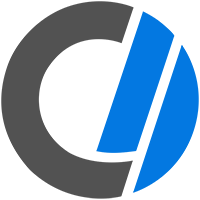
Размещение приведенного выше кода в div может повлиять на его отображение на экране. Например, добавление кода в div с правым полем изменяет положение центрированного изображения.
КончикДобавление встроенного стиля, как показано выше, в идеале должно выполняться только один раз в документе. Если вам нужно центрировать несколько изображений, воспользуйтесь предложенным ниже предложением и создайте класс CSS, чтобы уменьшить количество избыточного кода и ускорить работу вашей веб-страницы.
Пример центра изображения с использованием кода выше
Преобразование в элемент уровня блока
Один из способов правильно центрировать изображения — это определить элемент как элемент уровня блока.Для этого добавьте правило в заголовок своей страницы (показано в следующем примере) или связанный внешний файл CSS.
Пример HTML-кода
С помощью этого кода вы можете применить класс centerImage к тегу , не вкладывая его в элемент уровня блока. Этот метод работает для нескольких изображений.
Пример кода изображения по центру
Использование тега
Вы можете центрировать изображение, заключив тег в теги
Пример HTML-кода
.